定期購入用【注文検索/一括処理】画面でダウンロードするEXCEL(CSV)の項目を設定する説明です。
注文出力用テンプレートの設定
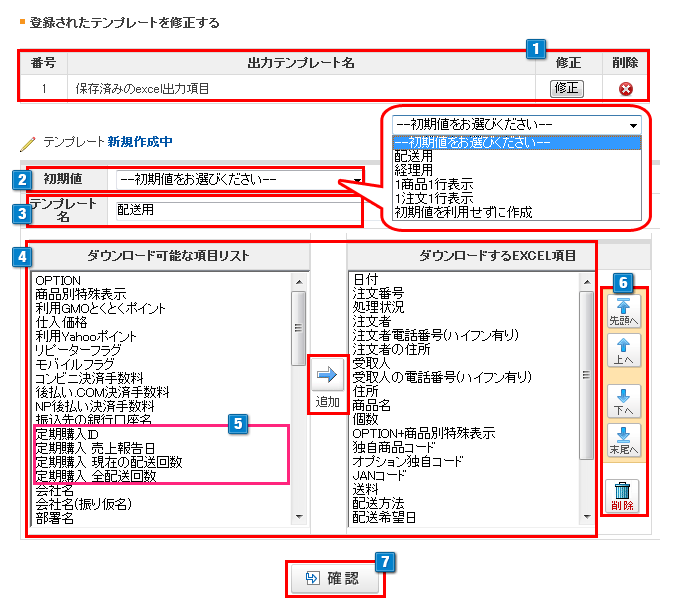
- 1保存済みのテンプレートを表示します。
「修正」ボタンをクリックすると、テンプレート名・ダウンロードするEXCEL項目を変更することができます。
※保存済みのテンプレートがない場合は表示されません。 - 2テンプレートを作成する際、参考としてシチュエーションに合わせた初期値を利用することができます。
初期値を元に項目の追加・削除を自由におこない、オリジナルテンプレートを作成頂けます。※テンプレートを編集(修正)中に初期値を選択すると編集内容が削除されるのでご注意ください。
- 3テンプレート名を入力してください。(半角60文字、全角30文字入力可能)
- 4ダウンロードできる項目の一覧から項目を選択して「追加」ボタンをクリックして
「ダウンロードできるEXCEL項目」へ登録してください。 - 5定期購入に関する注文データ項目が追加されています。ダウンロード項目に追加してください。
| 項目名 | 内容 | 備考 |
|---|---|---|
| 売上購入ID |
定期購入基本データのID |
例)XXXXXXXXXXXXXXXXXXXXXX |
| 売上報告日 |
売上報告CSVを作成した日付 |
yyyymmddhhmmss |
| 定期購入 現在の配送回数 |
現在の配送回数 |
例)4 |
| 定期購入 全配送回数 |
全配送回数 |
例)12 |
- 6ダウンロードするEXCEL項目の表示順序、項目削除などをおこなえます。
- 7テンプレートを保存します。テンプレートは最大5つ保存可能です。
保存したテンプレートは日別注文確認画面からダウンロードできます。
表示例
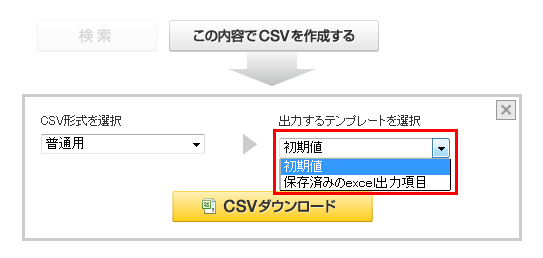
※【注文管理】> 【注文検索/一括処理】の「この内容でCSVを作成する」 をクリックすると、保存したテンプレートを選択してCSV作成することができます。


 └注文データダウンロード
└注文データダウンロード